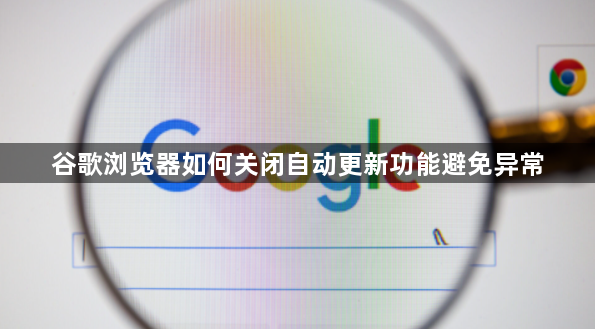
在谷歌浏览器中,可通过以下步骤关闭自动更新功能并减少异常问题:
一、禁用Windows系统服务
1. 打开服务管理器
- 按`Win+R`键→输入`services.msc`→进入服务列表→找到两个关键服务:
- `Google Update Service (gupdate)`
- `Google Update Service (gupdatem)`(部分系统可能仅显示其中一个)。
2. 停止并禁用服务
- 双击服务名称→点击“停止”按钮→将“启动类型”改为“禁用”→确认保存→重启电脑→彻底阻止后台更新进程。
二、修改Chrome目录权限
1. 定位更新文件夹
- 打开`此电脑`→进入以下路径(根据系统位数选择):
- 32位系统:`C:\Program Files (x86)\Google\Update`
- 64位系统:`C:\Program Files\Google\Update`。
2. 设置文件夹权限
- 右键点击`Update`文件夹→选择“属性”→切换到“安全”选项卡→点击“编辑”→选中当前用户→取消“读取”“写入”“执行”等所有权限→应用并保存→防止更新程序运行。
三、删除或重命名更新程序
1. 查找更新程序文件
- 在`C:\Program Files`或`C:\Program Files (x86)`下的`Google`文件夹中→找到`GoogleUpdate.exe`(可能位于子文件夹内)。
2. 禁用更新程序
- 方法一:右键删除`GoogleUpdate.exe`→在弹出的提示中选择“跳过回收站”→直接彻底移除。
- 方法二:选中`GoogleUpdate.exe`→按`F2`重命名为任意名称(如`old_update.exe`)→按下回车确认→破坏更新程序路径。
四、关闭浏览器内置更新提示
1. 检查手动更新入口
- 打开Chrome→访问`chrome://settings/help`→点击“关于Chrome”→若页面显示“更新已关闭”→表示操作成功。
2. 清除残留更新任务
- 按`Ctrl+Shift+Esc`打开任务管理器→结束所有`GoogleUpdate`开头的进程→避免残留程序继续运行。
完成上述操作后,用户可灵活选择适合的工具。若需深度分析,建议结合开发者工具的多面板功能,全面掌握网页结构与资源加载逻辑。
